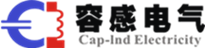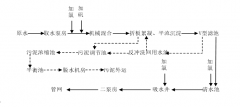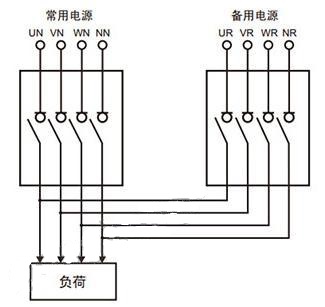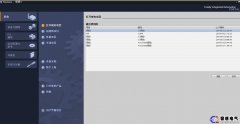在西门子的程序中,有些共享数据块在type下只显示一个R,也就是表面上看不出来时从哪里给共享数据块些数据的,西门子plc有种命名方式即符号地址前加P_的可以直接在DB块中赋值,今天小编为大家介绍一下s7300/s7400共享数据块与系统功能的调用,具体步骤如下:
s7300/s7400共享数据块与系统功能的调用
4.仿真实验
打开PLCSIM,将逻辑块下载到仿真PLC,将它由STOP模式切换到RUN-P模式。打开DB1,执行菜单命令“视图”一“数据视图”。将数据块切换到数据视图显示方式(见图).可以看到数组中的各元素。图是声明视图显示方式,用于声明(定义)数据块中的数据。
单击工具栏上的“监视(开/关)”按钮剑,起动监控功能。如果原来数据块是声明视图显示方式,将会自动切换到数据视图显示方法。
图中的“初始值”列是生成数组时设置的初始值。在PLCSIM中设置MW2是31524,令10为1状态,OB1中的SFC21被执行。MW2中的数据31524被写入DBI中数组Press的各元素。图中各数组元素的实际值变为31524。
双击打开DB2,单击工具栏上的望按钮,起动监控功能。由于OB1中SFC20的作用DB2中的数组元素的值均为31524。
5.数据块应用练习
在符号名为Pump的数据块中生成一个山50字节组成的一维数组(下标从1到50),数组的符号名为Press。用数据视图方式观察数组中的各元素,
1. 多重背景的应用
多重背景的概念
有时需要多次调用同一个功能块来控制同一类型的被控对象,每次调用都需要一个背景数据块,但是这些背景数据块中的变量又很少,这样在项目中就出现了大量的背景数据块“碎片”,在用户程序中使用多重背景数据块可以减少背景数据块的数量,多重背景用得不是太多,初学者可以暂时不学。
例程“多重背景”用项目“FB例程”中的FB1来控制两台电动机。如果在OB1中调用两次FB1,需要使用两个背景数据块DB1和DB2,使用多重背景时只需要一个背景数据块,但是需要增加一个功能块FB10来调用两次作为“局部背景”的FB1,FB1的数据存储在FB10的背景数据块DB10中,不需要给FB1分配背景数据块,即原来的DB1和DB2被DB10代替,但是需要在FB10的变量声明表中声明数据类型为FB1的两个静态变量(STAT)。
2.多重背景功能块
用新建项目向导生成一个名为“多重背景”的项目,CPU(实为CPU315-2DP,首先生成与项目“FB例程”相同的FB1。执行SIMATIC管理器的菜单命令“插入”-“S7块”-“功能块”,在出现的“属性-功能块”对话框中(见图),设置块的名称为FB10,将创建语言设置为LAD(梯形图)。采用默认的设置,激活“多情景标题”(多重背景)复选框,单击“确定”按钮后,在SIMATIC管理器右边窗口出现FB10。
在FB10的心量清明中(图),声明了名为“Motort,“Motor2变量(STAT)、北数明表的文件夹“MotorI”和“Motor2”p量与FBI的8个局部变量相同,它们是自动生成的。

完成上述操作后,“Motori”和“Motor2”将出现在程序编辑器左边目录窗口的,实例”完成(即上述多操作背后景,)文件灾内(见图)。将它们“拖放”到FB10的程序区中,定它们的输入参数和输出参数。
OB1调用FB10,其背景数据块为DB10,本举例中,FB10没有输入参数和输出参数
控制两台电动机的局部变量均存储在多重背景数据块DB10中(见图),DBI0变量是自动生成的,与FB10的变量声明表中的相同(不包括临时变量)。
3.仿真实验
打开PLCSIM,将所有的逻辑块下载到仿真PLC,将仿真PLC切换到RUN-P模式,打开FB10,单击工具栏上的@按钮,起动程序状态监控功能。
调试程序的方法与项目“FB例程”相同,分别改变两台设备的输入参数,观察输出参数变化是否符合程序的要求。图是调试2号设备时的程序状态监视画面和PLCSIM
总结:以上内容就是小编为大家介绍的s7300/s7400共享数据块与系统功能的调用(2),本公司是西门子plc代理商,如果您有这方面的任何需求,欢迎大家咨询容感电气,我们将给您真诚的服务。
免责声明:本文免费为大家学习、研究、欣赏,欢迎读者访问和交流,其版权归原著者拥有;本网站所有软件和资料均为网友推荐收集整理而来,禁止商用。本网站不保证本站提供的下载资源的准确性、安全性和完整性;同时本网站也不承担用户因使用这些下载资源对自己和他人造成任何形式的损失或伤害;如涉及版权,请联系删除!